iOS 12에서 방해 금지 모드를 사용하면 일정 기간 동안 iPhone 또는 iPad의 모든 통화, 경고 및 알림을 무음으로 설정하고 불필요한 방해 요소의 가능성을 줄일 수 있습니다.
신제품 외에 iOS 12 제어 센터의 시간 제한 옵션 , 방해 금지 모드는 다음으로 이동하여 미리 켜고 예약할 수 있습니다. 설정 -> 방해 금지 . 이러한 설정 중에는 발신 허용 선택할 수 있는 옵션 모든 사람 , 아무도 , 또는 즐겨찾기 .

이 마지막 세 가지 선택 사항을 고려할 때 방해 금지가 켜져 있을 때 특정 연락처가 사용자에게 전달되도록 하는 유일한 방법은 다음과 같다고 가정하는 것이 공정합니다. 즐겨찾기 목록에 추가 . 그러나 연락처가 방해 금지 모드를 우회하도록 하는 또 다른 방법이 있으며 이는 반복 통화 옵션.
사실, 아래에 설명된 잘 알려지지 않은 기능은 이 기능이 활성화되어 있는 동안 해당 연락처로부터 문자 메시지만 받거나 전화 통화만(원하는 경우 둘 다) 받을 수 있기 때문에 틀림없이 더 강력합니다. . 완료 방법을 배우려면 계속 읽으십시오.
iPhone 11에서 열려 있는 앱을 지우는 방법
- 시작 콘택트 렌즈 iPhone의 앱.
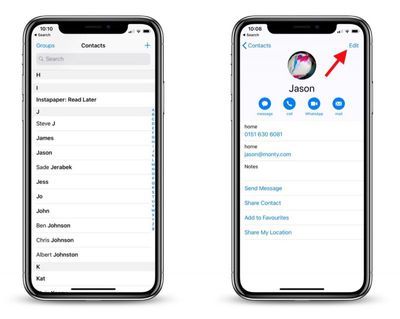
- 목록에서 연락처를 탭합니다.
- 수도꼭지 편집하다 .
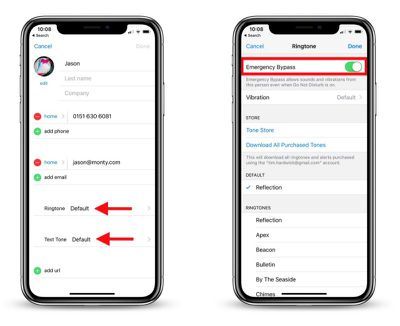
- 방해 금지 모드가 활성화되어 있을 때 이 연락처에서 전화가 오게 하려면 벨소리 그런 다음 다음 화면에서 비상 우회 녹색 ON 위치로 전환합니다.
아이폰 배터리 절약하는 방법
- 수도꼭지 완료 연락처 카드로 돌아갑니다.
- 마찬가지로 연락처에서 문자 메시지가 오게 하려면 텍스트 톤 그런 다음 활성화 비상 우회 다음 화면에서.
- 수도꼭지 완료 연락처 카드로 돌아갑니다.
- 수도꼭지 완료 끝내기 위해.
일부 독자가 언급했듯이 Emergency Bypass를 활성화하면 iPhone 또는 iPad가 음소거된 경우에도 연락처의 전화 벨소리 또는 메시지 경고가 울릴 수 있으므로 이 기능을 선택적으로 사용하는 것이 가장 좋습니다.

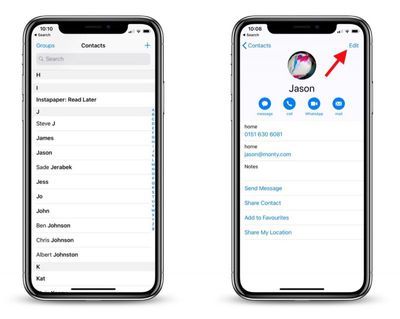
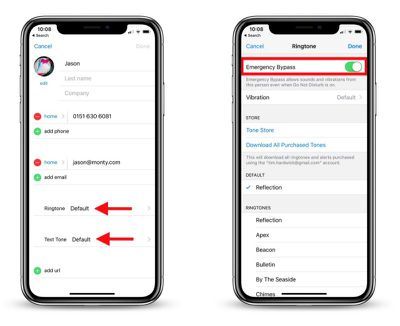
인기 게시물